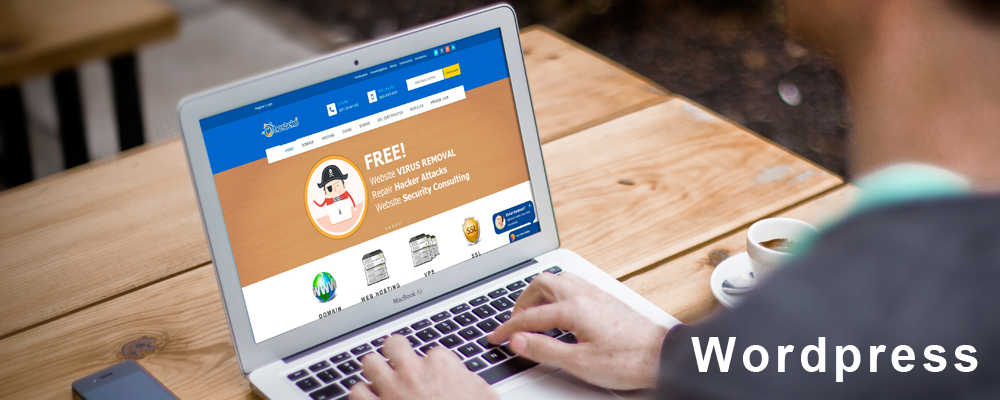Langkah Memulai WooCommerce
Setelah instalasi selesai,akan muncul pesan selamat datang (welcome message) dari WooCommerce yang meminta kalian untuk menjalankan Setup Wizard.
- Memulai WooCommerce sangat mudah,untuk memulainya dengan mengklik tombol berwarna ungu Run the Setup Wizard.Bilamana secara tidak sengaja mengklik tombol Skip Setup, Wizard tetap bisa dijalankan dari halaman WooCommerce -> Help -> Setup Wizard.

- Akan muncul sebuah pesan selamat datang lagi dari WooCommerce.Klik tombol Let’s Go! untuk mulai menggunakan.
- Page Setup : Pada langkah ini,WooCommerce menginformasikan bahwa mereka akan membuatkan halaman utama(shop,cart,checkout dan my account) untuk toko online kalian.WooCommerce memerlukan halaman-halaman ini agar dapat bekerja semaksimal mungkin.Setelah membaca pemberitahuan yang muncul, klik tombol Continue.
- Store Locale : Di langkah ini akan menentukan lokasi toko,currency,weight dan dimension measurement unit. Isilah dengan rincian yang sesuai kebutuhan dan keinginan kalian,lalu klik tombol Continue.
- Shipping & Tax : Barang-barang yang hendak dikirim(hapus pilihan ini jika kalian akan menjual barang virtual) serta pengaktifan/penonaktifan (enable/disable) pajak dapat dikonfigurasikan di halaman ini. Pilihlah pilihan yang sesuai dengan keinginan dan kebutuhan kalian, lalu klik Continue.
- Payments :Kalian menentukan metode pembayaran yang hendak diterima di halaman ini.Contoh,menggunakan Paypal untuk bisnis WooCommerce,jangan khawatir jika ingin lebih dulu melakukan riset dan akhirnya memutuskan metode pembayarn seperti apa yang dapat diterima.Di bagian terakhir tutorial WooCommerce kalian akan tahu bagaimana caranya menambahkan metode pembayaran secara manual. Klik tombol Continue jika sudah siap.
- Jalankan WooCommerce : Sampai sini Selesai,kalian berhasil memasang WooCommerce.Klik tombol Create your first product untuk mulai menambahkan produk atau klik Return to the WordPress Dashboard.